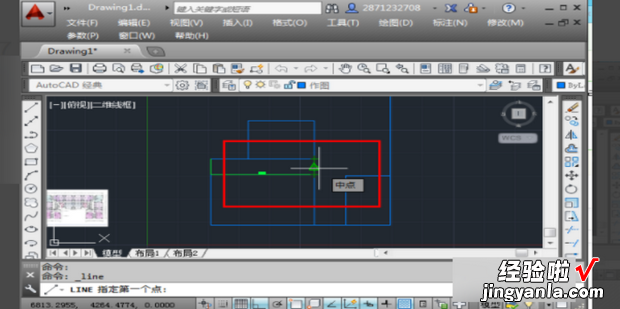cad捕捉开启也捕捉不到交点该怎么办?一起来了解一下

方法
打开CAD,进入绘图界面 , 在下面有个快捷操作栏 。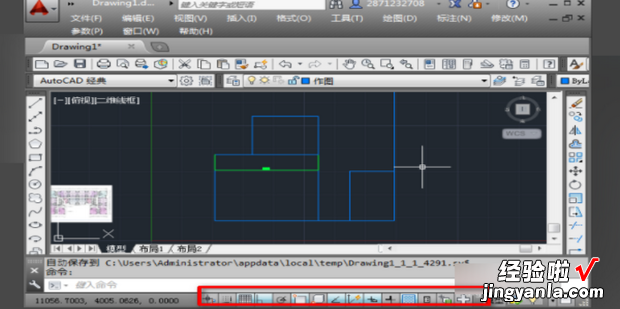
在这个快捷操作区域 , 点击鼠标右键 , 在弹出来的选项中,点击“设置” 。

进入“对象捕捉”选项卡,如果不是进入的这个,点击上面的“对象捕捉”就可以进入了 。点击勾选交点以及其他需要捕捉的点 。

【cad捕捉开启也捕捉不到交点,cad捕捉开启也捕捉不到交点 是否图层设置问题图层】
捕捉不到点 , 另外可能是因为开启了栅格捕捉方式,这里点运任当特击“捕捉和栅格”,进入设置 。
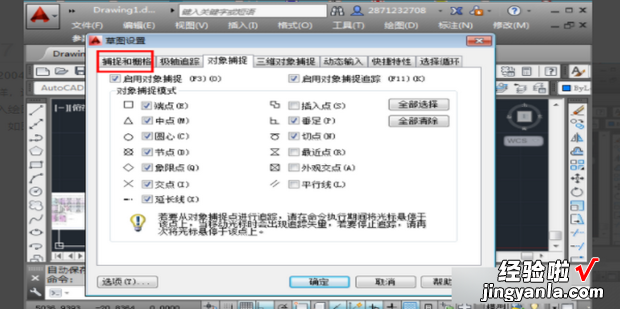
进入“捕捉和栅格”栏目,如果感觉捕捉光标是跳着的 , 那么就是这里没有设置好,去掉“启用捕捉断香应假洲随义液曲”前面的勾,关掉栅格捕捉方式 。
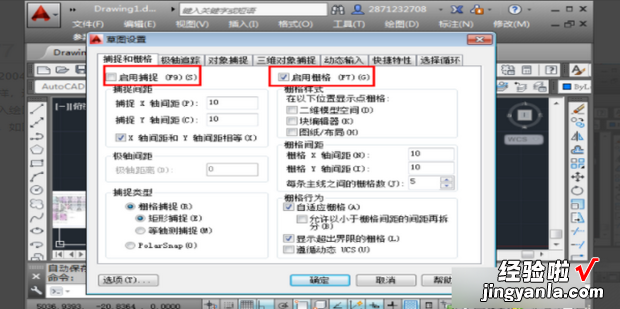
捕捉方式设置完毕,点击“确定”返回到作图界面 。

可以使用捕捉来继续作图 , 返回到这个作图界面 , 根据自己的需要作图 , 此时我们可以看到已经可以捕捉到交点了 。如果没能捕捉上自己想要的点,按照方才的方式重新设置即可 。